-
-
-
-
Exchangeデバイスポリシー
-
This content has been machine translated dynamically.
Dieser Inhalt ist eine maschinelle Übersetzung, die dynamisch erstellt wurde. (Haftungsausschluss)
Cet article a été traduit automatiquement de manière dynamique. (Clause de non responsabilité)
Este artículo lo ha traducido una máquina de forma dinámica. (Aviso legal)
此内容已经过机器动态翻译。 放弃
このコンテンツは動的に機械翻訳されています。免責事項
이 콘텐츠는 동적으로 기계 번역되었습니다. 책임 부인
Este texto foi traduzido automaticamente. (Aviso legal)
Questo contenuto è stato tradotto dinamicamente con traduzione automatica.(Esclusione di responsabilità))
This article has been machine translated.
Dieser Artikel wurde maschinell übersetzt. (Haftungsausschluss)
Ce article a été traduit automatiquement. (Clause de non responsabilité)
Este artículo ha sido traducido automáticamente. (Aviso legal)
この記事は機械翻訳されています.免責事項
이 기사는 기계 번역되었습니다.책임 부인
Este artigo foi traduzido automaticamente.(Aviso legal)
这篇文章已经过机器翻译.放弃
Questo articolo è stato tradotto automaticamente.(Esclusione di responsabilità))
Translation failed!
Exchangeデバイスポリシー
Exchange ActiveSyncデバイスポリシーを使用してユーザーのデバイスのメールクライアントを構成し、Exchangeでホストされている会社のメールにアクセスできるようにすることができます。プラットフォームごとに必要な値が異なります。これらの値について詳しくは、以下のセクションで説明しています。
このポリシーを作成するには、Exchange Serverのホスト名またはIPアドレスが必要です。ActiveSyncの設定について詳しくは、Microsoft社の記事「ActiveSync CSP」を参照してください。
このポリシーを追加または構成するには、[構成]>[デバイスポリシー] の順に選択します。詳しくは、「デバイスポリシー」を参照してください。
iOSの設定
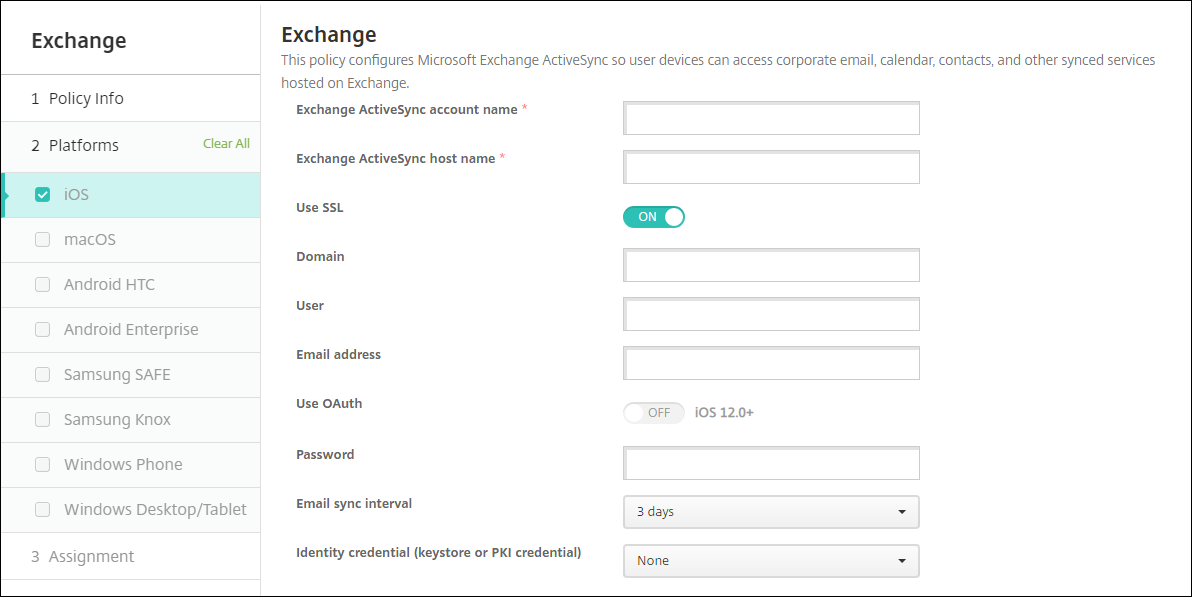
- Exchange ActiveSyncのアカウント名: ユーザーのデバイスに表示されるメールアカウントの説明を入力します。
- Exchange ActiveSyncのホスト名: メールサーバーのアドレスを入力します。
- SSLを使用: ユーザーのデバイスとExchange Server間の接続をセキュリティで保護するかどうかを選択します。デフォルトは [オン] です。
-
ドメイン: Exchange Serverがあるドメインを入力します。このフィールドでシステムマクロ
$user.domainnameを使用して、ユーザーのドメイン名を自動的に検索することができます。 -
ユーザー: Exchangeユーザーアカウントのユーザー名を指定します。このフィールドでシステムマクロ
$user.usernameを使用して、ユーザーの名前を自動的に検索することができます。 -
メールアドレス: 完全なメールアドレスを指定します。このフィールドでシステムマクロ
$user.mailを使用して、ユーザーのメールアカウントを自動的に検索することができます。 - OAuthを使用: [オン] に設定すると、接続の認証でOAuthが使用されます。デフォルトは [オフ] です。このオプションはiOS 12.0以降に適用されます。
- パスワード: 任意で、Exchangeユーザーアカウントのパスワードを入力します。この設定は、[OAuthを使用] が [オン] の場合には表示されません。
- メールの同期間隔: 一覧から、メールをExchange Serverと同期する頻度を選択します。デフォルトは [3日] です。
- ID資格情報(キーストアまたはPKI): Citrix Endpoint ManagementのIDプロバイダーを構成している場合、オプションとして、ドロップダウンリストでID資格情報を選択します。このフィールドは、Exchangeでクライアント証明書認証が必要な場合にのみ必要です。デフォルトは [なし] です。
-
アカウント間でのメールの移動を承認: ユーザーに以下の実行を許可するかを指定します:
- このアカウントから別のアカウントにメールを移動する
- 別のアカウントからメールを転送する
- 別のアカウントから返信する
デフォルトは [オフ] です。
- メールアプリからのみメールを送信: ユーザーのメール送信をiOSメールアプリからのみに制限するかどうかを選択します。デフォルトは [オフ] です。
- ユーザーが最近使用したアドレスを同期できないようにする: ユーザーが最近のアドレスを同期できないようにするかどうかを選択します。デフォルトは [オフ] です。
- メールドロップを許可:アカウントにメールドロップの使用を許可するかどうかを選択します。デフォルトは [オフ] です。
-
S/MIME署名の有効化: アカウントでS/MIME署名をサポートするかどうかを指定します。デフォルトは [オン] です。[オン] に設定した場合、以下の2つのフィールドが表示されます:
- 署名ID資格情報: 使用する署名資格情報を選択します。
- S/MIME署名のユーザー上書き可能: [オン] に設定した場合、ユーザーはデバイスの設定でS/MIME署名の有効化と無効化を切り替えられます。デフォルトは [オフ] です。このオプションはiOS 12.0以降に適用されます。
- S/MIME 署名証明書UUIDのユーザー上書き可能: [オン] に設定した場合、ユーザーは使用する署名資格情報をデバイスの設定で選択できます。デフォルトは [オフ] です。このオプションはiOS 12.0以降に適用されます。
-
S/MIME暗号化の有効化: このアカウントでS/MIME暗号化をサポートするかどうかを選択します。デフォルトは [オフ] です。[オン] に設定した場合、以下の2つのフィールドが表示されます:
- 暗号化ID資格情報: 使用する暗号化資格情報を選択します。
- メッセージごとのS/MIME切り替えの有効化: [オン] に設定すると、ユーザーがメッセージを作成するたびにS/MIME暗号化のオンとオフを切り替えるオプションが表示されます。デフォルトは [オフ] です。
- S/MIME暗号化のユーザー上書き可能: [オン] に設定すると、ユーザーはデバイスの設定で、S/MIMEをデフォルトで有効にするかどうかを選択できます。デフォルトは [オフ] です。このオプションはiOS 12.0以降に適用されます。
- S/MIME暗号化証明書UUIDのユーザー上書き可能: [オン] に設定した場合、ユーザーはデバイスの設定でS/MIME暗号化IDと暗号化の有効化と無効化を切り替えられます。デフォルトは [オフ] です。このオプションはiOS 12.0以降に適用されます。
-
ポリシー設定
-
ポリシーの削除: ポリシーの削除をスケジュール設定する方法を選択します。利用可能なオプションは、[日付を選択] と [削除までの期間(時間)を指定] です。
- 日付を選択: カレンダーをクリックして削除を実行する特定の日付を選択します。
- 削除までの期間(時間)を指定: ポリシーが削除されるまでの時間単位の数値を入力します。
-
ポリシーの削除: ポリシーの削除をスケジュール設定する方法を選択します。利用可能なオプションは、[日付を選択] と [削除までの期間(時間)を指定] です。
同期済みExchangeサービス
同期済みExchangeサービスの設定では、次の機能を同期するかを指定できます:
- カレンダー
- 連絡先
- メール
- メモ
- 通知
macOS設定
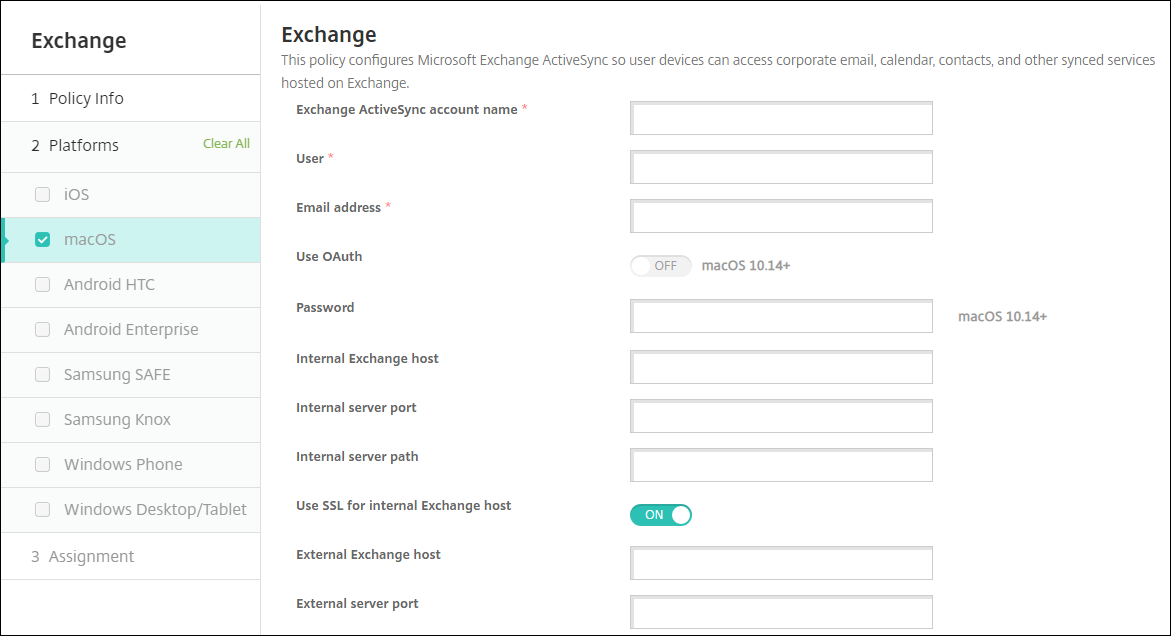
- Exchange ActiveSyncのアカウント名: ユーザーのデバイスに表示されるメールアカウントの説明を入力します。
-
ユーザー: Exchangeユーザーアカウントのユーザー名を指定します。このフィールドでシステムマクロ
$user.usernameを使用して、ユーザーの名前を自動的に検索することができます。 -
メールアドレス: 完全なメールアドレスを指定します。このフィールドでシステムマクロ
$user.mailを使用して、ユーザーのメールアカウントを自動的に検索することができます。 - OAuthを使用: [オン] に設定すると、接続の認証でOAuthが使用されます。デフォルトは [オフ] です。このオプションはmacOS 10.14以降に適用されます。
- OAuthサインインURL: AutoDiscoveryサービスを使用しない場合に、OAuth認証用にWebビューで読み込むサインインURLを指定します。このフィールドは、[OAuthを使用] を [オン] に設定すると表示されます。
- パスワード: 任意で、Exchangeユーザーアカウントのパスワードを入力します。この設定は、[OAuthを使用] が [オン] の場合には表示されません。
- 内部Exchangeホスト: Exchangeのホスト名を内部と外部で別のものにする場合、任意で内部のExchangeホスト名を入力します。
- 内部サーバーポート: Exchangeのサーバーポートを内部と外部で別のものにする場合、任意で内部のExchangeサーバーのポート番号を入力します。
- 内部サーバーパス: Exchangeのサーバーパスを内部と外部で別のものにする場合、任意で内部のExchangeサーバーパスを入力します。
- 内部ExchangeホストにSSLを使用: ユーザーのデバイスと内部のExchangeホスト間の接続をセキュリティで保護するかどうかを選択します。デフォルトは [オン] です。
- 外部Exchangeホスト: Exchangeのホスト名を内部と外部で別のものにする場合、任意で外部のExchangeホスト名を入力します。
- 外部サーバーポート: Exchangeのサーバーポートを内部と外部で別のものにする場合、任意で外部のExchangeサーバーのポート番号を入力します。
- 外部サーバーパス: Exchangeのサーバーパスを内部と外部で別のものにする場合、任意で外部のExchangeサーバーパスを入力します。
- 外部ExchangeホストにSSLを使用: ユーザーのデバイスと外部のExchangeホスト間の接続をセキュリティで保護するかどうかを選択します。デフォルトは [オン] です。
-
メールドロップを許可:ユーザーが2台のMac間で、既存のネットワークに接続することなくワイヤレスでファイルを共有できるようにするかどうかを選択します。デフォルトは [オフ] です。
-
ポリシー設定
-
ポリシーの削除: ポリシーの削除をスケジュール設定する方法を選択します。利用可能なオプションは、[日付を選択] と [削除までの期間(時間)を指定] です。
- 日付を選択: カレンダーをクリックして削除を実行する特定の日付を選択します。
- 削除までの期間(時間)を指定: ポリシーが削除されるまでの時間単位の数値を入力します。
- ユーザーにポリシーの削除を許可: ユーザーがデバイスからポリシーを削除できるタイミングを選択できます。メニューで [常に]、[パスコードが必要です] または [許可しない] を選択します。[パスコードが必要です] を選択する場合、[削除のパスコード] フィールドに入力します
- プロファイル対策: このポリシーを [ユーザー] または [システム] 全体に適用するかを選択します。デフォルトは [ユーザー] です。このオプションはmacOS 10.7以降でのみ使用できます。
-
ポリシーの削除: ポリシーの削除をスケジュール設定する方法を選択します。利用可能なオプションは、[日付を選択] と [削除までの期間(時間)を指定] です。
Windowsデスクトップ/タブレットの設定
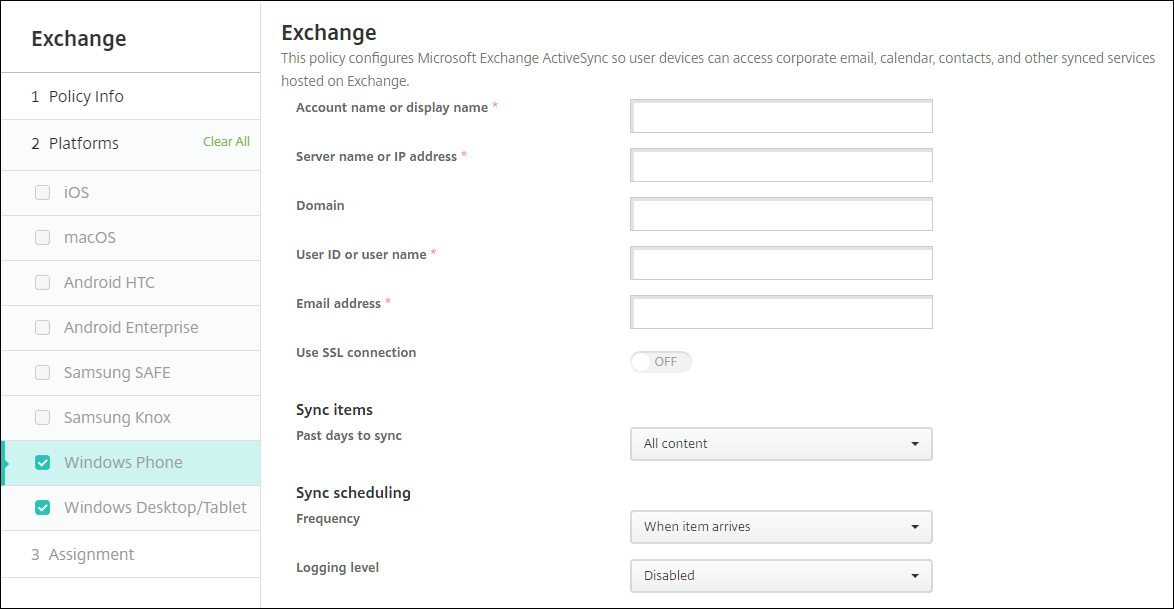
注:
このポリシーを使ってユーザーパスワードを設定することはできません。ユーザーはポリシーがプッシュされた後に、デバイスでパラメーターを設定する必要があります。
- アカウント名または表示名: Exchange ActiveSyncアカウント名を入力します。
- サーバー名またはIPアドレス: Exchange Serverのホスト名またはIPアドレスを入力します。
-
ドメイン: Exchange Serverがあるドメインを入力します。このフィールドでシステムマクロ
$user.domainnameを使用して、ユーザーのドメイン名を自動的に検索することができます。 -
ユーザーIDまたはユーザー名: Exchangeユーザーアカウントのユーザー名を指定します。このフィールドでシステムマクロ
$user.usernameを使用して、ユーザーの名前を自動的に検索することができます。 -
メールアドレス: 完全なメールアドレスを指定します。このフィールドでシステムマクロ
$user.mailを使用して、ユーザーのメールアカウントを自動的に検索することができます。 - SSL接続を使用: ユーザーのデバイスとExchange Server間の接続をセキュリティで保護するかどうかを選択します。デフォルトは [オフ] です。
- 同期する期間: ボックスの一覧で、デバイス上のすべての内容をExchange Serverと過去にさかのぼって同期する日数を選択します。デフォルトは [すべての内容] です。
- 頻度: ドロップダウンリストで、Exchange Serverからデバイスへ送信されるデータの同期に使用するスケジュールを選択します。デフォルトは [アイテムを受信したとき] です。
- ログレベル: ドロップダウンリストで、[無効]、[基本]、または [詳細] を選択して、Exchangeのアクティビティをログ記録する詳細レベルを指定します。デフォルトは [無効] です。
共有
共有
この記事の概要
This Preview product documentation is Citrix Confidential.
You agree to hold this documentation confidential pursuant to the terms of your Citrix Beta/Tech Preview Agreement.
The development, release and timing of any features or functionality described in the Preview documentation remains at our sole discretion and are subject to change without notice or consultation.
The documentation is for informational purposes only and is not a commitment, promise or legal obligation to deliver any material, code or functionality and should not be relied upon in making Citrix product purchase decisions.
If you do not agree, select I DO NOT AGREE to exit.